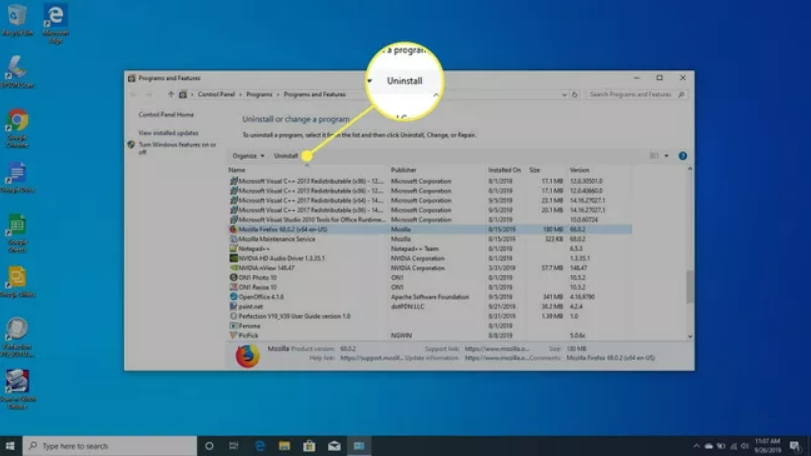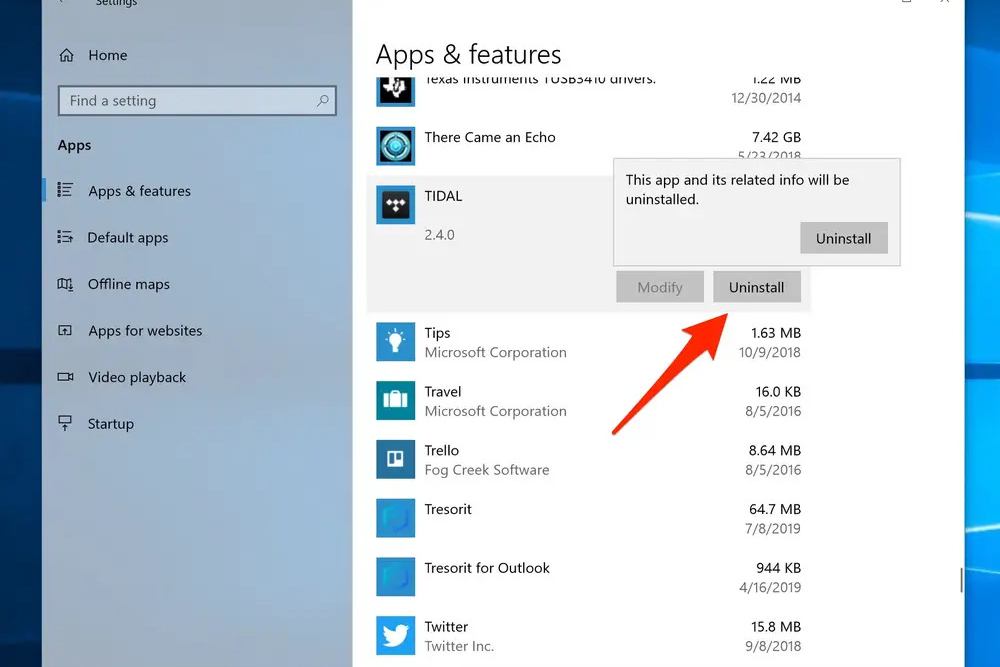
Membongkar Aplikasi: Panduan Komprehensif Uninstall Aplikasi di Laptop Windows
Uninstall aplikasi dari laptop Windows terkadang terasa seperti tugas sepele, namun seringkali menyimpan potensi masalah yang bisa mengganggu kinerja sistem. Artikel ini akan membedah berbagai metode uninstall aplikasi di laptop Windows, mulai dari cara paling sederhana hingga teknik yang lebih canggih, serta memberikan tips dan trik untuk memastikan proses uninstall berjalan bersih dan tanpa residu.
Mengapa Uninstall Aplikasi dengan Benar Itu Penting?
Uninstall aplikasi bukan hanya sekadar menghapus ikon dari desktop. Aplikasi modern seringkali menanamkan file, folder, dan entri registry di berbagai lokasi di sistem. Jika uninstall tidak dilakukan dengan benar, sisa-sisa file ini bisa:
- Memenuhi ruang penyimpanan: File-file sisa, meskipun kecil, dapat menumpuk seiring waktu, terutama jika Anda sering menginstal dan menghapus aplikasi.
- Memperlambat kinerja sistem: Entri registry yang tidak valid dan file yang tidak terpakai dapat memperlambat waktu boot, respons aplikasi, dan kinerja sistem secara keseluruhan.
- Menyebabkan konflik software: Sisa-sisa driver atau library yang tidak kompatibel dapat menyebabkan konflik dengan aplikasi lain, mengakibatkan crash atau perilaku aneh.
- Meningkatkan risiko keamanan: File-file usang dapat mengandung kerentanan keamanan yang dapat dieksploitasi oleh malware.
Metode Uninstall Aplikasi di Windows:
Berikut adalah beberapa metode yang bisa Anda gunakan untuk uninstall aplikasi di laptop Windows, diurutkan dari yang paling dasar hingga yang lebih canggih:
1. Uninstall Melalui Pengaturan Windows:
Ini adalah metode paling umum dan disarankan untuk uninstall aplikasi standar.
- Langkah 1: Buka Pengaturan Windows. Anda bisa melakukannya dengan menekan tombol Windows + I, atau dengan mencari "Pengaturan" di menu Start.
- Langkah 2: Klik Aplikasi. Di panel kiri, Anda akan melihat daftar kategori. Pilih Aplikasi & fitur.
- Langkah 3: Cari aplikasi yang ingin Anda uninstall di daftar aplikasi yang terinstal. Anda bisa menggunakan kotak pencarian di bagian atas untuk mempercepat proses.
- Langkah 4: Klik pada aplikasi yang ingin Anda uninstall. Tombol Uninstall akan muncul. Klik tombol tersebut.
- Langkah 5: Ikuti instruksi yang muncul di layar. Beberapa aplikasi mungkin meminta Anda untuk mengonfirmasi uninstall atau memilih opsi tambahan.
- Langkah 6: Setelah proses uninstall selesai, restart laptop Anda untuk memastikan semua perubahan diterapkan.
Keunggulan:
- Sederhana dan mudah digunakan.
- Cocok untuk sebagian besar aplikasi standar.
Kelemahan:
- Tidak selalu membersihkan semua sisa file dan entri registry.
- Tidak berfungsi untuk aplikasi yang rusak atau tidak terdaftar dengan benar.
2. Uninstall Melalui Control Panel:
Control Panel adalah antarmuka klasik yang masih tersedia di Windows untuk mengelola berbagai pengaturan sistem.
- Langkah 1: Cari "Control Panel" di menu Start dan buka.
- Langkah 2: Pilih Program.
- Langkah 3: Klik Program and Features.
- Langkah 4: Cari aplikasi yang ingin Anda uninstall di daftar aplikasi yang terinstal.
- Langkah 5: Klik kanan pada aplikasi yang ingin Anda uninstall dan pilih Uninstall.
- Langkah 6: Ikuti instruksi yang muncul di layar.
- Langkah 7: Restart laptop Anda setelah proses uninstall selesai.
Keunggulan:
- Antarmuka yang familiar bagi pengguna lama Windows.
- Alternatif jika Pengaturan Windows tidak berfungsi dengan benar.
Kelemahan:
- Sama seperti Pengaturan Windows, tidak selalu membersihkan semua sisa file dan entri registry.
3. Uninstall Menggunakan Uninstaller Aplikasi:
Beberapa aplikasi menyertakan uninstaller khusus yang terletak di folder instalasinya.
- Langkah 1: Cari folder instalasi aplikasi yang ingin Anda uninstall. Biasanya, folder ini terletak di
C:Program FilesatauC:Program Files (x86). - Langkah 2: Cari file bernama
uninstall.exeatau yang serupa (misalnya,unins000.exe,setup.exedengan opsi uninstall). - Langkah 3: Jalankan file uninstaller tersebut.
- Langkah 4: Ikuti instruksi yang muncul di layar.
- Langkah 5: Restart laptop Anda setelah proses uninstall selesai.
Keunggulan:
- Dirancang khusus untuk membersihkan file dan entri registry yang terkait dengan aplikasi tersebut.
- Seringkali lebih efektif daripada uninstall melalui Pengaturan atau Control Panel.
Kelemahan:
- Tidak semua aplikasi menyediakan uninstaller khusus.
- Memerlukan Anda untuk mencari folder instalasi aplikasi.
4. Uninstall Menggunakan Command Prompt (CMD):
Metode ini lebih teknis dan memerlukan pengetahuan dasar tentang Command Prompt.
- Langkah 1: Buka Command Prompt sebagai administrator. Anda bisa melakukannya dengan mencari "cmd" di menu Start, klik kanan pada "Command Prompt", dan pilih "Run as administrator".
- Langkah 2: Ketik perintah
wmic product get namedan tekan Enter. Ini akan menampilkan daftar semua aplikasi yang terinstal di laptop Anda. - Langkah 3: Cari nama aplikasi yang ingin Anda uninstall.
- Langkah 4: Ketik perintah
wmic product where name="Nama Aplikasi" call uninstall(ganti "Nama Aplikasi" dengan nama aplikasi yang ingin Anda uninstall) dan tekan Enter. - Langkah 5: Konfirmasi uninstall jika diminta.
- Langkah 6: Restart laptop Anda setelah proses uninstall selesai.
Keunggulan:
- Dapat digunakan untuk uninstall aplikasi yang tidak terdaftar dengan benar di Pengaturan atau Control Panel.
- Berguna untuk mengotomatiskan proses uninstall melalui skrip.
Kelemahan:
- Membutuhkan pengetahuan tentang Command Prompt.
- Berpotensi berbahaya jika digunakan dengan tidak benar.
5. Menggunakan Software Uninstaller Pihak Ketiga:
Terdapat berbagai software uninstaller pihak ketiga yang menawarkan fitur tambahan seperti:
- Scanning sisa file: Mencari dan menghapus file dan entri registry yang tertinggal setelah uninstall standar.
- Force uninstall: Memaksa uninstall aplikasi yang rusak atau tidak bisa diuninstall melalui metode biasa.
- Batch uninstall: Uninstall beberapa aplikasi sekaligus.
- Monitoring instalasi: Melacak perubahan yang dibuat oleh aplikasi selama instalasi untuk memudahkan proses uninstall di kemudian hari.
Beberapa contoh software uninstaller pihak ketiga yang populer adalah Revo Uninstaller, IObit Uninstaller, dan GeekUninstaller.
Keunggulan:
- Fitur yang lebih lengkap untuk membersihkan sisa file dan mengatasi masalah uninstall.
- Kemudahan penggunaan dengan antarmuka grafis.
Kelemahan:
- Memerlukan instalasi software tambahan.
- Beberapa software mungkin mengandung iklan atau bloatware.
Tips dan Trik untuk Uninstall Aplikasi dengan Benar:
- Buat System Restore Point: Sebelum uninstall aplikasi, buat System Restore Point untuk berjaga-jaga jika terjadi masalah.
- Tutup Aplikasi: Pastikan aplikasi yang ingin Anda uninstall tidak sedang berjalan.
- Uninstall Driver: Jika Anda uninstall perangkat keras, pastikan untuk uninstall drivernya juga.
- Bersihkan Registry: Setelah uninstall, gunakan registry cleaner (dengan hati-hati!) untuk menghapus entri registry yang tidak valid.
- Gunakan CCleaner: CCleaner adalah alat gratis yang berguna untuk membersihkan file sampah, registry, dan data browser.
- Pantau Ruang Penyimpanan: Periksa ruang penyimpanan Anda secara berkala dan uninstall aplikasi yang tidak Anda gunakan.
- Hati-hati dengan Bloatware: Laptop baru seringkali dilengkapi dengan bloatware (aplikasi yang sudah terinstal tetapi tidak Anda butuhkan). Uninstall bloatware untuk meningkatkan kinerja sistem.
- Baca Dokumentasi: Jika Anda uninstall aplikasi yang kompleks, baca dokumentasinya untuk mengetahui langkah-langkah uninstall yang disarankan.
Kesimpulan:
Uninstall aplikasi dengan benar adalah bagian penting dari pemeliharaan laptop Windows. Dengan memahami berbagai metode uninstall dan mengikuti tips yang diberikan, Anda dapat memastikan sistem Anda tetap bersih, cepat, dan aman. Ingatlah untuk selalu berhati-hati dan membuat backup sebelum melakukan perubahan besar pada sistem Anda. Dengan demikian, Anda dapat membongkar aplikasi dengan percaya diri dan memaksimalkan kinerja laptop Anda.